ITunes App Store har eksistert i åtte måneder og viser nå mer enn 25.000 apper. Hvis du er som meg, har du sannsynligvis kjøpt et dusin eller flere av disse appene, og forhåpentligvis støtter du datamaskinen regelmessig for å beskytte dine kjøp.
Men sikkerhetskopier fungerer bare hvis du vet hvordan du bruker dem til å gjenopprette tapte data. Ofte krever iPhone og iPod Touch kompliserte gjenopprettinger og flere lag med sikkerhetskopiering; dette hvordan vil du vise deg hvordan du skal erobre gjenopprettingsdyret.
Trinn 1: Installer appene dine på nytt i iTunes
En venn opplevde nylig en strømbrudd som resulterte i skade på iTunes-bibliotekets fil. iTunes regenererte automatisk filen, men iPhone og iPod Touch-appene og deres data manglet.
Vi gjenopprettte appene enkelt fra sikkerhetskopiene, og de endte opp der vi forventet dem: Mac ~ / Musikk / iTunes / Mobilprogrammer eller Windows C: \ Dokumenter og Innstillinger \ USERID \ Mine dokumenter \ My Music \ iTunes \ Mobile Applications . Hvis du installerte dem på nytt i iTunes, var det enkelt nok - vi dro til og droppet dem inn i iTunes-vinduet mens vi hadde programmer valgt i sidefeltet som vist nedenfor:

Etterpå synkroniserte appene på nytt med iPhone.
Trinn 2: Gjenopprett manglende innstillinger og data
Dessverre gjenoppretter iTunes ingen data eller lagrede innstillinger fra de aktuelle appene. ITunes-backup-systemet er forvirrende til tider - vi endte opp med å måtte spore tilbake for å finne de dataene vi trengte.
Slik gjenoppretter vi de manglende dataene. Du må følge disse trinnene nøye, så sørg for å lese dem alle før du starter. (Som alltid anbefaler jeg at du bruker forsiktighet når du erstatter filer eller mapper. Hvis du er ubehagelig med det du gjør, må du først lage en kopi av de berørte filene eller mappene først.)
1) Koble fra nåværende iPhone eller iPod Touch.
2) Hvis iTunes ikke kjører, start det.
3) Åpne innstillinger i iTunes, finn enheter, og slå av "automatisk synkronisering av enheter."

4) Finn sikkerhetskopiene dine fra Time Machine, SuperDuper !, eller ditt foretrukne sikkerhetskopieringsprogram. (Time Machine ville være den beste kilden, da den holder bedre historiske data i lengre tid.)
5) Gjenopprett din eksisterende Mac: ~ / Bibliotek / Application Support / MobileSync / Backup / ####### eller Windows: C: \ Documents and Settings \ USERID \ Programdata \ Apple Computer \ MobileSync \ Backup \ ## ##### fra backup ved å erstatte eksisterende kopi på din lokale harddisk. (Den ####### representerer en numerisk tast unikt for iPhone eller iPod Touch, så det er viktig å velge riktig nøkkel hvis du synkroniserer med mer enn en enhet - det kan hende du må identifisere riktig nøkkel ved hjelp av Tid / dato frimerker på de respektive mappene. Bruk siste gang du synkroniserte enheten din som veileder.)
6) Sett på iPhone eller iPod Touch på nytt for synkronisering.
7) Utfør en gjenoppretting ved å finne enheten din i iTunes-sidelinjen, Kontroll-Klikk på den enheten og velg "Gjenopprett fra sikkerhetskopiering."

Gjenopprettingen vil bli utført på enheten din, og når den er fullført, starter enheten automatisk på nytt. Gjenopprettingen din skal være fullført, men ikke glem å aktivere den automatiske enhetens synkronisering som du deaktiverte i trinn 3.
Oppdatert: Lagt til informasjon for Windows-filbaner.



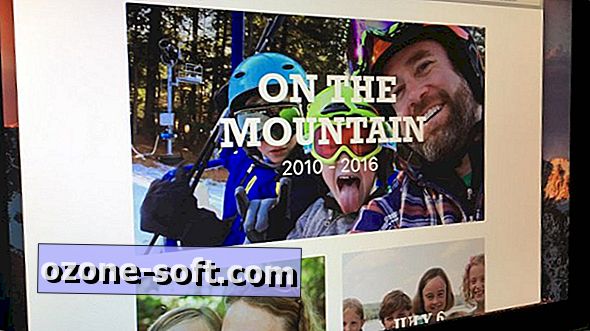









Legg Igjen Din Kommentar